 | Biologie | Chimie | Didactica | Fizica | Geografie | Informatica |
| Istorie | Literatura | Matematica | Psihologie |
Echipamente de scanare. Scanner-ul HP 2400
1. Obiectivul lucrarii
Scopul acestei lucrari este de a prezenta avantajele si diversitatea de optiuni de care dispune dispozitivul de transformare a unei imagini analogice intr-una de tip digital. Vor fi evidentiate caracteristicile tehnice ale scanner-ului HP ScanJet 2400 precum si o descriere a soft-ului de scanare.
2. Introducere teoretica
Scanner-ele convertesc materialul care trebuie preluat (text, desen sau fotografie) in informatie digitizata care poate fi prelucrata, vizualizata sau tiparita.
Scanner-ele permit utilizatorilor sa achizitioneze diapozitive, fotografii alb-negru sau color, formulare sau planuri, schite sau harti, pentru a le prelucra apoi pe calculator.
Functionarea unui scanner este aceeasi pentru aproape toate tipurile de scanner-e. Asupra obiectului care trebuie scanat este trimis un fascicul de lumina. Tinta poate fi chiar si un obiect tridimensional care este plasat pe platanul transparent al scanner-ului (desktop). Lumina este reflectata in mod diferit, iar variatiile de intensitate luminoasa sunt transformate in semnal electric analogic de catre un ansamblu de senzori (CCD, CIS, CMOS sau PMT). Un convertor analog-digital construieste apoi o reprezentare digitala a imaginii. Scanner-ele color inregistreaza trei imagini, conform specificatiei RGB. Exista diferite metode de realizare a achizitiei:
iluminand tinta cu lumina alba si acoperind detectorii cu filtre RGB;
acoperind sursa cu diferite filtre si repetand procedeul de trei ori;
analizand prin dispersie lumina alba reflectata si inregistrand separat cu trei detectori componentele RGB.
Dupa numarul de treceri ale ansamblului optic peste intreaga imagine, scanner-ele se impart in one-pass si three-pass.
Dupa principiul de constructie, scanner-ele pot fi de tip hand-held, flat-bed, sheet-feed, photo-scanner, drum-scanner, microfilm-scanner si slide-scanner.
Multe din scanner-ele actuale lucreaza cu senzori CCD (Charged Coupled Devices, dispozitive cuplate prin sarcina). Este vorba despre elemente semiconductoare de siliciu; mai multe mii de elemente sunt cuplate sub forma de randuri pe latimea maxima a documentatiei de scanat si creeaza rezolutia orizontala. Rezolutia verticala depinde de pasul cu care se deplaseaza senzorul CCD.
Rezolutia optica este data de numarul de CCD-uri utilizate. Un scanner cu o rezolutie optica de 600 dpi recunoaste mai multe detalii (linii fine) decat unul de 400 dpi sau de 200 dpi. Rezolutia optica a scanner-ului poate fi marita sau micsorata doar prin interpolare, efectuata la nivelul driver-elor. Insa numai aparent, caci - in ciuda faptului ca astfel se obtin rezolutii de mai multe mii de dpi - documentul nu se imbogateste cu detalii; precizia de citire posibila fizic ramane limitata. Grafice care au fost scanate la o rezolutie interpolata de 600 dpi cu un scanner care ofera o rezolutie optica de numai 400 dpi necesita doar un timp mai indelungat de scanare, timp care ar putea fi folosit mai degraba pentru prelucrarea imaginii.
De asemenea, foarte importanta pentru calitatea unui scanner este capacitatea de a deosebi cat mai multe tonuri de gri sau nuante de culoare, ceea ce se exprima prin adancimea de culoare. Daca un scanner deosebeste doar albul de negru, se vorbeste de 1 bit adancime de culoare. La 16 trepte de gri recunoscute este vorba despre o adancime de culoare de 4 biti, iar cu 8 biti sunt recunoscute pana la 256 de nuante. Scanner-ele cu trepte de gri lucreaza cu o adancime de culoare de 8 pana la 10 biti, valorile de 24, 32 sau chiar 48 de biti presupunand un scanner color.
Modul de citire a documentului depinde de tipul scanner-ului. Aparatele cu tambur deplaseaza documentul cu ajutorul unei rotite de transport si il conduc spre senzorii care preiau informatiile de imagine. Aceasta tehnica este utilizata si de aparatele fax obisnuite, care citesc paginile cu 200 dpi alb-negru sau trepte de gri.
Scanner-ul HP ScanJet 2400, reprezentat in figura 1, are parametrii tehnici descrisi in tabelul 1.
Specificatii tehnice ale scanner-ului
HP ScanJet 2400 (A4)
|
Tip senzor |
CCD |
|
Tip scanner |
Flatbed |
|
Format |
A4 |
|
Viteza de scanare color (ms/linie) | |
|
Viteza de scanare (ms/linie) | |
|
Viteza de previzualizare (s) | |
|
Viteza de scanare (s/pagina) |
< 45 |
|
Interfata PC |
USB |
|
Rezolutie optica de scanare (dpi) | |
|
Adancime culoare (biti) | |
|
Rezolutie digitala de scanare (dpi) | |
|
Dimensiuni W D x H (mm) |
|
|
Sistem de operare |
Mac OS X 9.1, 10.1; Microsoft Windows 98, ME, 2000, XP |
|
Altele |
Functii butoane: Scan si Copy; 256 niveluri de gri |
|
Puterea consumata (W) | |
|
Greutate (kg) | |
|
Suprafata de scanare (mm) |

Fig. 1. Scanner-ul HP ScanJet 2400.
3. Descrierea aplicatiei
Softul folosit se numeste HP Photo & Imaging si este oferit gratuit la achizitionarea scanner-ului. Meniul principal al aplicatiei este reprezentat in figura 2.
Pentru a incepe scanarea, se poate alege ca sursa una dintre urmatoarele trei posibilitati:
din butoanele partii frontale;
din HP Director;
din alte aplicatii.
Observatie Software-ul HP Scanning poate indruma scanarea mai multor articole. Acest lucru permite scanarea mai multor articole si trimiterea lor la destinatia finala, toate in acelasi timp.

Fig. 2. Meniul principal al aplicatiei HP Photo / Imaging.
3.1. Scanarea de la butoanele partii frontale
Butoanele partii frontale ale scanner-ului ofera scurtaturi catre functii des folosite, precum scanarea documentelor si fotografiilor.
a. Butonul Scan - scaneaza poza sau documentul, astfel incat sa poata exista o previzualizare sau sa se poata modifica imaginea scanata.
b. Butonul Copy - scaneaza obiectul si il trimite la imprimanta pentru a se crea cópii.
3.2. Scanarea din HP Director
Se da dublu clic pe iconita HP Director de pe desktop pentru a porni software-ul HP Photo & Imaging. Apare fereastra HP Director (vezi figura 3). Din aceasta fereastra se poate scana, vizualiza sau tipari o imagine, accesa help-ul si altele.
Daca iconita HP Director nu se afla pe desktop, se acceseaza Programs sau All Programs din meniul Start, apoi Hewlett-Packard, numele scanner-ului sau Scanners, si se da clic pe HP Photo & Imaging Director.
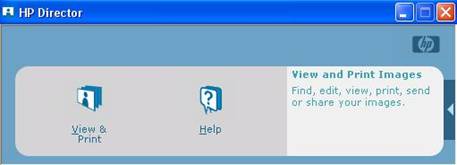
Fig. 3. Meniul aplicatiei HP Director.
Se poate aduce o imagine direct intr-un fisier deschis intr-una dintre aplicatii, daca aplicatia este compatibila TWAIN. In general, aplicatia este compatibila daca are optiuni precum Acquire, Scan sau Import New Objects. Daca nu este sigur ca aplicatia este compatibila sau care este optiunea, se urmareste documentatia pentru aplicatia respectiva.
3.4. Scanarea la rezolutii inalte
Un lucru important care trebuie luat in consideratie la scanarea unei imagini este rezolutia la care scanarea. Se pot pune intrebarile daca ar trebui scanat la rezolutia maxima disponibila sau daca ar trebui scanat intotdeauna la aceeasi rezolutie ca a imprimantei. Raspunsurile la aceste intrebari depind de o varietate de factori, incluzand tipul calculatorului disponibil si modul in care se va folosi imaginea scanata.
Observatie Rezolutia inalta este, de obicei, necesara cand se incearca marirea imaginilor foarte mici (de exemplu, scanarea unor stampile, scanarea unor negative de 35 mm sau a unor transparente color si marirea acestora la formatul A4). In cele mai multe cazuri, scanarea optima poate fi obtinuta prin ajustarea rezolutiei scanarii la o valoare adaptata scopului folosirii acesteia.
Scanarea la o rezolutie mai inalta decat este necesar nu face decat sa creasca marimea fisierului, sa incetineasca procesul de tiparire si, in unele cazuri, sa faca imposibila tiparirea imaginii pe un anumit tip de imprimanta.
Pentru mai multe informatii, se deschide HP Director, se selecteaza scanner-ul din lista Select Device, se da clic pe Help, iar in help-ul software-ului HP Photo & Imaging, se urmareste sectiunea HP ScanJet scanner help.
3.5. Scanarea fotografiilor si a documentelor
Cand software-ul va solicita selectarea tipului originalului, exista doua optiuni: fotografie sau document. Scanner-ul optimizeaza setarile pe baza optiunii alese. Se folosesc urmatoarele indrumari pentru a decide cel mai bun tip al originalului ales:
Daca originalul contine o fotografie tiparita, un grafic, un transparent, un negativ sau obiecte, precum fotografii inramate, lucrari de arta sau fabricate, se selecteaza tipul originalului ca fiind o fotografie (Picture). Observatie. A se evita asezarea obiectelor cu margini ascutite in scanner, care pot deteriora scanner-ul. Inainte de a plasa un obiect pe sticla scanner-ului, se verifica obiectul sa nu aiba pe el lipici proaspat, lichid de corectie sau alte substante care pot sa treaca prin sticla.
Daca originalul contine numai text, text si grafica sau orice tip de text care se doreste a fi modificat ulterior, se selecteaza originalul ca fiind un document (Document). Pentru a modifica tipurile originalului, se urmareste schimbarea setarilor (Change settings).
3.6. Schimbarea setarilor de scanare
Se pot personaliza anumite aspecte al scanner-ului HP ScanJet, inclusiv butonul de setari din partea frontala, previzualizarea imaginilor si alte optiuni.
3.6.1. Schimbarea setarilor din directorul HP
Cand se utilizeaza butoanele scanner-ului din directorul HP, scanner-ul foloseste setarile optimizate pentru tipul original al scanarii, la fel ca un aparat foto. Meniul Settings din HP Director furnizeaza modalitati de a modifica toate setarile scanarii. Include buton de setari, optiuni de scanare si alte setari care pot fi modificate. Pentru a modifica setarile, se porneste HP Director si se da clic pe Settings.
3.6.2. Modificarea afisarii previzualizarii imaginii
Se poate modifica afisarea sau nu a previzualizarii unei imagini. Pentru mai multe informatii, se recomanda parcurgerea meniului Help al software-ului HP Photo & Imaging.
4. Desfasurarea lucrarii
4.1. Scanarea fotografiilor si a documentelor
Se foloseste butonul Scan pentru scanarea fotografiilor si documentelor.
Se aseaza originalul cu fata in jos pe platanul de sticla al scanner-ului, dupa cum este indicat de marcajele de pe scanner, si se inchide capacul.
Se apasa butonul Scan.
In caseta de dialog care apare, se selecteaza:
Picture, daca se scaneaza o fotografie tiparita, un grafic, un transparent sau un negativ;
Document, daca se scaneaza numai text, text si grafica sau orice alt text care se doreste a fi folosit ulterior.
Se selecteaza destinatia.
Se da clic pe butonul Scan.
Daca se pune intrebarea ce se doreste a se scana, se selecteaza Original from Glass, iar apoi se da clic pe butonul Scan.
In previzualizarea care apare, se selecteaza zona finala de scanare (zona dinauntrul liniilor intrerupte) din imagine.
Se fac ajustari ale imaginii, daca este nevoie.
Se da clic pe butonul Accept.
Apare o caseta de dialog, pentru a selecta daca se doreste continuarea scanarii cu o alta imagine. Daca mai sunt originale de scanat, se da clic pe butonul Yes, caz in care se procedeaza in felul urmator:
se aseaza alt original pe platanul de sticla, se inchide capacul, iar in fereastra de previzualizare se da clic pe butonul New Scan, se ajusteaza imaginea si se da clic pe butonul Accept
sau
Se selecteaza alta imagine in fereastra de previzualizare, se ajusteaza, si se da clic pe butonul Accept.
Cand se termina de scanat articolele, se da clic pe butonul No, ca raspuns la intrebarea daca se doreste scanarea in continuare. Zona finala de scanat este scanata si apare in destinatia specificata la pasul 4.
Articolele scanate se prelucreaza cu ajutorul unui editor de imagini.
5. Intrebari
Care sunt metodele de realizare a achizitiei cu ajutorul unui scanner?
Cum se pot clasifica scanner-ele, in functie de principiul de constructie?
Care sunt parametrii de calitate ai scanarii?
Care sunt avantajele folosirii scanner-ului HP ScanJet 2400 Digital Flatbed?
La inceperea scanarii, este necesara setarea tuturor parametrilor? Justificati.
Ce tipuri de obiecte nu se pot scana? Ce tipuri de obiecte nu este recomandat sa se scaneze?
Care este diferenta dintre viteza de scanare si viteza de previzualizare?
Cate modalitati de scanare sunt prezentate in aceasta lucrare?
Care sunt factorii care influenteaza rezolutia aleasa pentru scanare?
Dati exemple de alte tipuri de scanner-e cu care ati lucrat. Realizati scurte comparatii.
Copyright © 2025 - Toate drepturile rezervate